디자인연습 (41)

포토샵 풍경합성 감쪽같이 하는 방법
포토샵으로 하는 이미지합성, 잘 하고 싶으신가요? 작은 요것 하나만 알고 계시면 실제같이 감쪽같은 합성 하실 수 있습니다! 언뜻 약쟁이로 보이실 수 있겠지만, 이 포스팅을 끝까지 보신 이후에는 아마 수긍하게 되실 겁니다!!!
실제적인 합성과 별개로 몽환적 아트웍을 보시려면 👇
2020/03/20 - 포토샵합성하기 자연스럽게! 무료이미지로 움직이는 몽환적 아트웍.gif
요즘 하늘이 참 좋죠 이제야 평년기온을 되찾은 것 같아서 제 기분도 구름처럼 덩실덩실하는데요. 그래서 아래 이미지, 잔잔한 호수느낌A에 몽글몽글한 구름B이 있는 하늘을 합성해 보도록 하겠습니다.
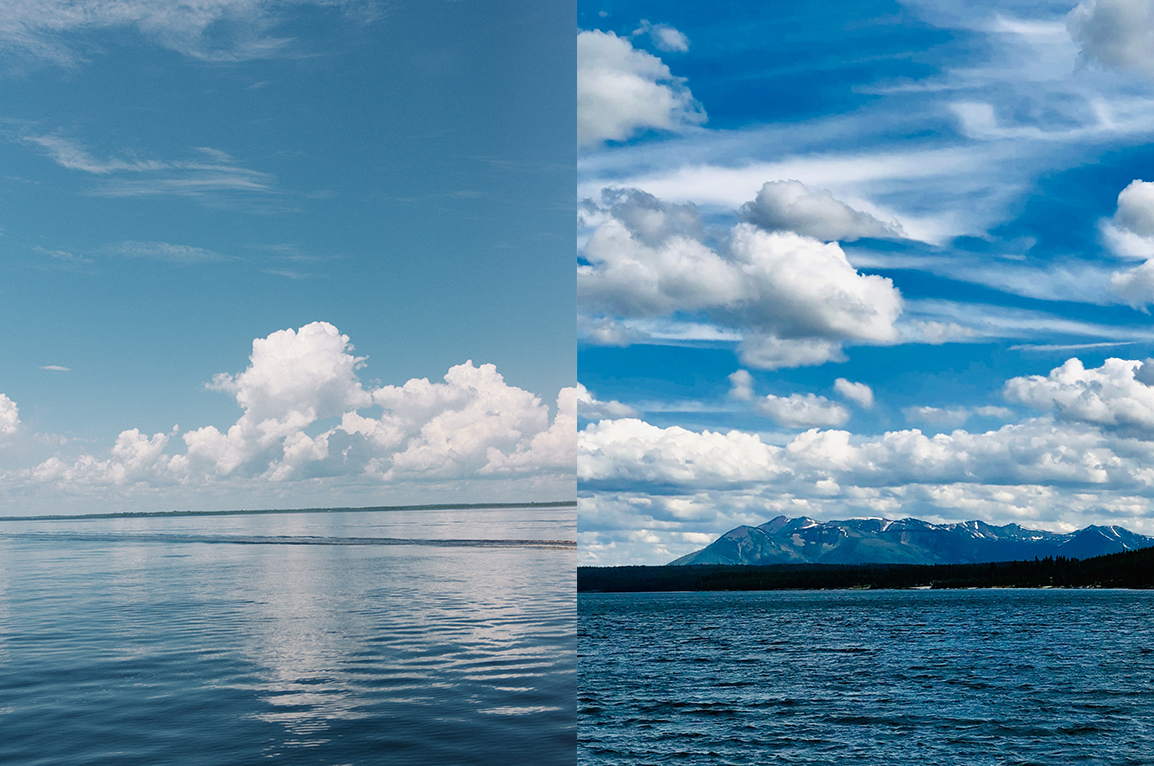
*unsplash에서 다운받은 이미지소스입니다

1 열기
하나의 파일에 필요한 2개의 이미지를 불러올게요. 편집하기 쉽도록 하늘이미지를 위쪽 레이어로 불러왔습니다.

2 자리잡기
대략적인 이미지합성 구역을 눈대중으로 맞춰주는데요. 이 사진에서는 수평선을 기준으로 자연스럽게 합성시켜보도록 하겠습니다. 이때 사용할 것은 add vector mask입니다. 레이어탭에서 만들 수 있으며, 아래 그림과 같이 구름 이미지 옆에 흰 사각형이 생깁니다. mask영역은 흰색과 검은색, 무채색으로 이루어져 있는데 검은색으로 칠할 경우 모두 사라집니다. 저는 바다쪽 물만 없어지게 할거라서 바다 부분을 검은색으로 칠해줄건데요. 브러쉬보다 자연스러운 그라디언트 툴을 써 봅니다.


3 마스크적용
마스크 에서 그라데이언트를 이용해 아래쪽 물부분을 지워주면 감쪽같이 사라져 안 보이게 됩니다. 필요없는 부분을 감췄으면 원하는 위치에 놓아 자연스러운 이미지를 연출합니다.
4 어울리도록 보정
두 사진은 각각 다른 장소, 시간, 카메라로 촬영되었기 때문에 밝기나 색상이 다를 수 있습니다. 그래서 위쪽 이미지를 좀 밝게(Curve), 아래쪽 이미지는 노란색(photo filter:blue)을 잡아줬습니다.




색상과 밝기의 보정 전후가 확연히 비교되시죠? 훨씬 더 자연스러운 이미지가 완성되었습니다.
심화과정으로 여기에 사진을 하나 더 합성해봅니다. 풀들과 자갈밭도 같은 방식으로 하면 됩니다. 수평선보다는 조금 복잡한 모양이기 때문에 끝부분이 깔끔하지 않을 수 있는데요. 필요한 부분은 브러쉬툴을 이용해서 색칠을 해주면 해결이 됩니다.

감쪽같이 합성하는 포토샵풍경합성 정말 재미나쥬?
'디따 > 포토샵 스킬업' 카테고리의 다른 글
| 포토샵 깔끔하게 배경지우고 복사하는 합성기술 3가지 (34) | 2020.05.08 |
|---|---|
| 재미있는 포토샵, 스마트스토어 눈에 띄는 세일쿠폰 만들기 (39) | 2020.05.07 |
| 포토샵 클리핑마스크를 만드는 4가지 방법 (21) | 2020.05.05 |
| 포토샵으로 인쇄한듯한 오버프린트효과 주는법 CMYK 개념이해 (52) | 2020.05.04 |
| 포토샵으로 계단만들기 자유변형 비틀기 뿌시기 Free Transform (Skew) (50) | 2020.04.28 |




댓글